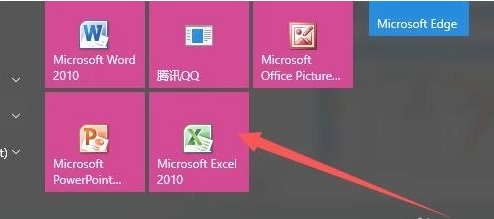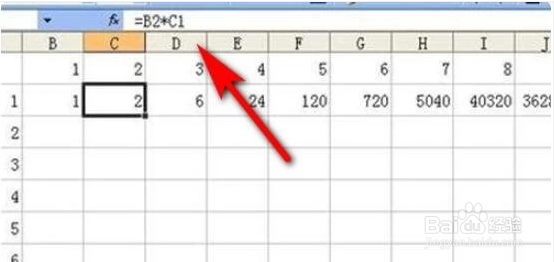1、首先,我们打开电脑,找到Excel2010
2、鼠标左键双击图标,打开软件,其界面如图所示
3、本例使用九九乘法表的方式来学习绝对应用的使用,我们先输入一行zhuan 一列数据 ,都是从1到9
4、计算第一个结果,很简单,就是在B2第一个输入=A2*B1,只进行这个计算是没错的
5、把刚才的公式横着向右拖动,公式中的参数就会自动安装默认的规则变化。例如C2中的公式变化了。变成了B2*C1
6、为了让第一个乘数A1固定,不再变化。我们就需要用到绝对引用。我们需要将第一个第一个的公式改为=$A2*B1。这样的话公式在向右拖动过程中,A参数就不再变化。如图是拖动到最右端的时候效果。
7、然后继续下面的=$A2*B1这个公式从上往下拖动时候,也会发生变化。导致了错误。原因是B1变成了B2
8、为了让第二个乘数B1固定,不再变化。我们就需要用到绝对引用。我们需要将公式改为=$A2*B$1。这样的话公式在向右拖动过程中,A参数就不再变化。并且公式在向下拖动过程中,第二个参数中的2就不再变化。如图是公式拖动到最下端的效果。
9、将公式拖动到全部单元格,可以观察一下计算结果。